win10锁屏密码设置在哪里 Win10系统如何更改锁屏密码
更新时间:2023-11-06 12:45:04作者:jiang
win10锁屏密码设置在哪里,Win10系统如何更改锁屏密码?这是许多用户在使用Windows 10操作系统时常常遇到的问题,在我们日常使用电脑的过程中,为了保护个人信息的安全,设置锁屏密码是非常重要的一步。有些用户可能会感到困惑,不知道在Win10系统中该如何设置锁屏密码。幸运的是Win10系统提供了简单且方便的方式来更改锁屏密码,让我们一起来了解一下吧。
操作方法:
1.首先按下“Win”+“I”组合键,打开WIn10的设置窗口。接下来点击右边的“账户”。当然还有多种进入账户设置的方法,这里只介绍最简单的一种。
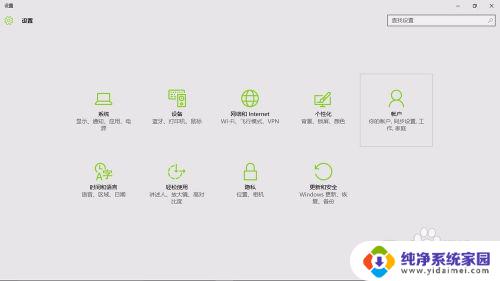
2.接着点击“登录选项”。
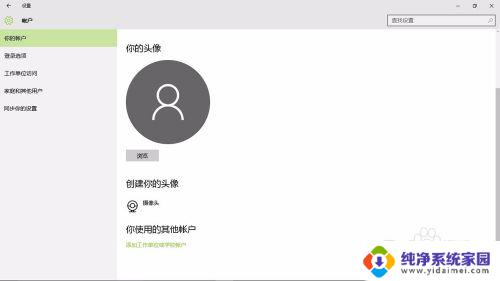
3.再点击密码下边的“登录”,
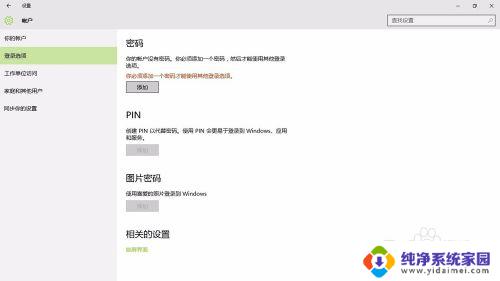
4.在弹出的小窗口里,把你的密码写上两次。注意第三栏是“密码提示”,别再把密码写上。然后点击“下一步”,再点击“完成”。
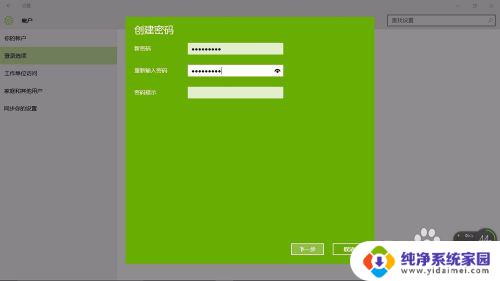
5.完成设置后,Win8.1系统待机,开机,重启,注消后就都要密码才能进入。最关键的是,以后如果我们有事离开。只要轻松地按下"win"+"L",就能保护我们的电脑内容不被别人看到。

以上是win10锁屏密码设置的全部内容,如果您也遇到了同样的情况,请参照小编的方法进行处理,希望这能对您有所帮助。
win10锁屏密码设置在哪里 Win10系统如何更改锁屏密码相关教程
- win10锁屏设置密码 Win10系统如何修改锁屏密码
- win10怎么设置自动锁屏密码 Win10系统如何修改锁屏密码
- win10系统锁屏密码设置 Win10系统锁屏密码设置步骤
- windows10屏幕锁屏设置密码 Win10系统锁屏密码设置方法
- 怎么设置win10电脑锁屏密码 Win10系统锁屏密码设置方法
- windows10的锁屏密码在哪里取消 Win10如何去掉锁屏密码
- win10改锁屏密码怎么改 Windows 10如何设置锁屏密码
- 怎样解除锁屏密码设置 Win10如何设置锁屏密码步骤
- win10怎么设置屏幕锁定密码 Win10如何取消锁屏密码
- windows10电脑锁屏密码怎么设置 Win10如何设置锁屏密码
- 怎么查询电脑的dns地址 Win10如何查看本机的DNS地址
- 电脑怎么更改文件存储位置 win10默认文件存储位置如何更改
- win10恢复保留个人文件是什么文件 Win10重置此电脑会删除其他盘的数据吗
- win10怎么设置两个用户 Win10 如何添加多个本地账户
- 显示器尺寸在哪里看 win10显示器尺寸查看方法
- 打开卸载的软件 如何打开win10程序和功能窗口